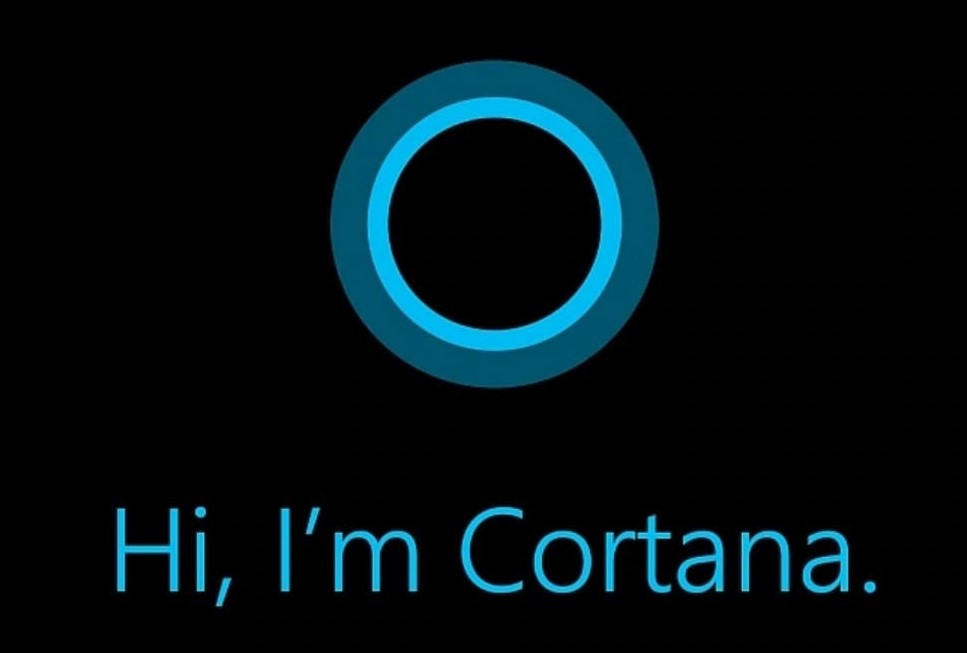Bagaimana cara Menonaktifkan Cortana di Windows 11? Jika Anda tidak menyukai fitur Cortana pada windows 11, Anda dapat menonaktifkan Cortana sementara atau Secara permanen di Windows 11.
Cortana adalah asisten digital berbasis cloud Microsoft yang membantu pengguna dengan perintah suara, Cortana hadir pada sistem operasi Windows sejak Windows 8. Anda dapat menggunakan Cortana untuk menemukan file, folder, dan aplikasi di computer Anda, mengatur pengingat, mencari kueri di web dan masih banyak lagi.
Namun sebagian orang menganggap Cortana lebih menyebalkan daripada membantu. Meskipun Cortana adalah fitur yang dipersonalisasi, seringkali Cortana gagal menemukan hasil yang valid dalam melakukan pencarian. Bagi anda yang sangat hati hati dalam hal privasi,Cortana juga mengumpulkan informasi tentang kebiasaan Anda, lokasi Anda, entri kalender Anda, riwayat pencarian Anda, email Anda, dan banyak lagi dan menyimpannya di server cloud. Selain itu, itu menyedot sumber daya sistem dan dapat memperlambat sistem Anda.
Cortana bukan lagi mesin pencari default di Windows 11 melainkan hanya sebuah aplikasi. Meskipun Cortana sudah pre-installed di sistem operasi Windows 11, namun tidak aktif secara default, Cortana masih berjalan di latar belakang. Dalam tutorial ini, kami akan menunjukkan cara menonaktifkan Cortana sementara ataupun secara permanen di Windows 11.
Baca Juga : Cara Melewati Internet Positif Tanpa Aplikasi VPN
Menonaktifkan Cortana di Windows 11 Sementara
Secara default, Cortana berjalan secara otomatis saat Anda login ke komputer. Jika Anda tidak ingin Cortana berjalan hingga Anda mengaktifkannya secara manual, Anda dapat menonaktifkannya mulai dari Windows.
Pertama, buka Pengaturan Windows 11 dengan menggunakan pintasan tombol Windows + i atau klik Start => Settings, pilih tab Apps pada sisi kiri, lalu klik opsi Apps & features di sebelah kanan.
Di halaman Apps & features, gulir ke bawah dan klik menu tiga titik di sebelah aplikasi Cortana dan pilih Advanced options.
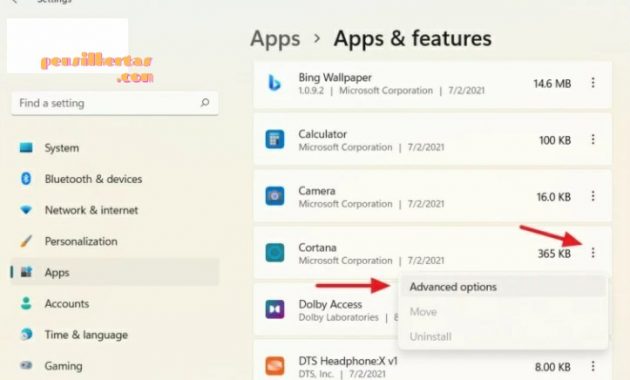
Pada halaman aplikasi Cortana, gulir ke bawah dan geser ke posisi off pada Runs at log-in. Restart komputer Anda untuk mengkonfirmasi perubahan. Sekarang, Cortana telah dinonaktifkan saat PC Anda dinyalakan
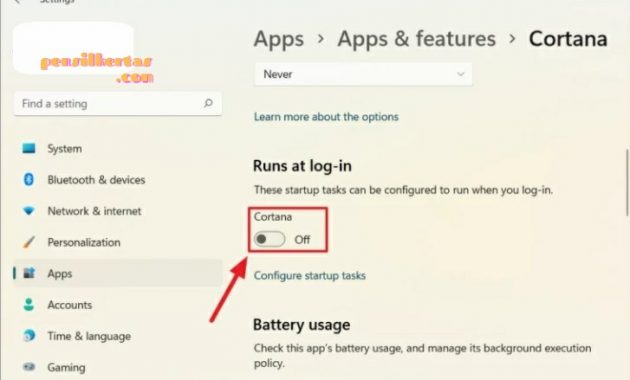
Nonaktifkan Cortana di windows 11 Permanen
Cara lain Anda dapat menonaktifkan cortana secara permanen melalui Editor Local Group Policy Editor di Windows 11. Pertama, buka perintah Run dengan menekan Win + R. Kemudian, ketik gpedit.msc ke dalam kotak dan tekan Enter untuk membuka Local Group Policy Editor. Selanjutnya, klik sesuai petunjuk di bawah secara urut :
Computer Configuration > Administrative Templates > Windows Components > Search
Kemudian, klik dua kali pada pengaturan Allow Cortana di panel kanan seperti yang ditunjukkan di bawah ini dan atur pengaturan Allow Cortana ke Disabled, klik Apply dan pilih OK.
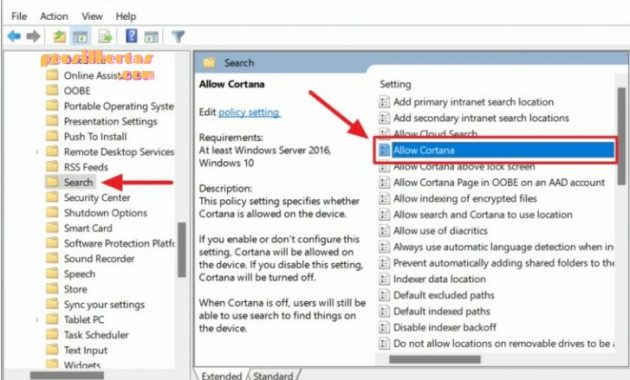
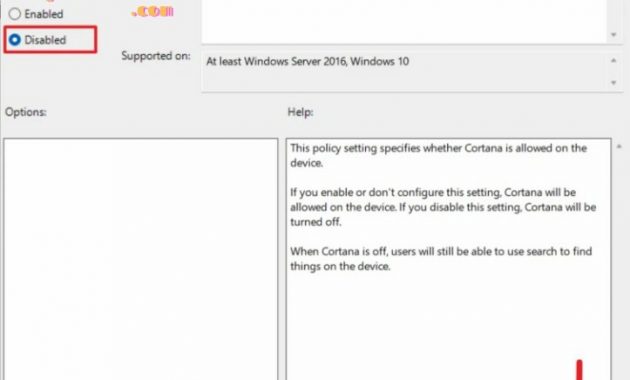
Anda sekarang dapat menutup Editor Local Group Policy dan memulai ulang komputer Anda. Jika Anda ingin mengaktifkan kembali Cortana, kembali ke pengaturan yang sama di atas (Allow Cortana), dan ubah pengaturan menjadi Not Configured atau Enabled.